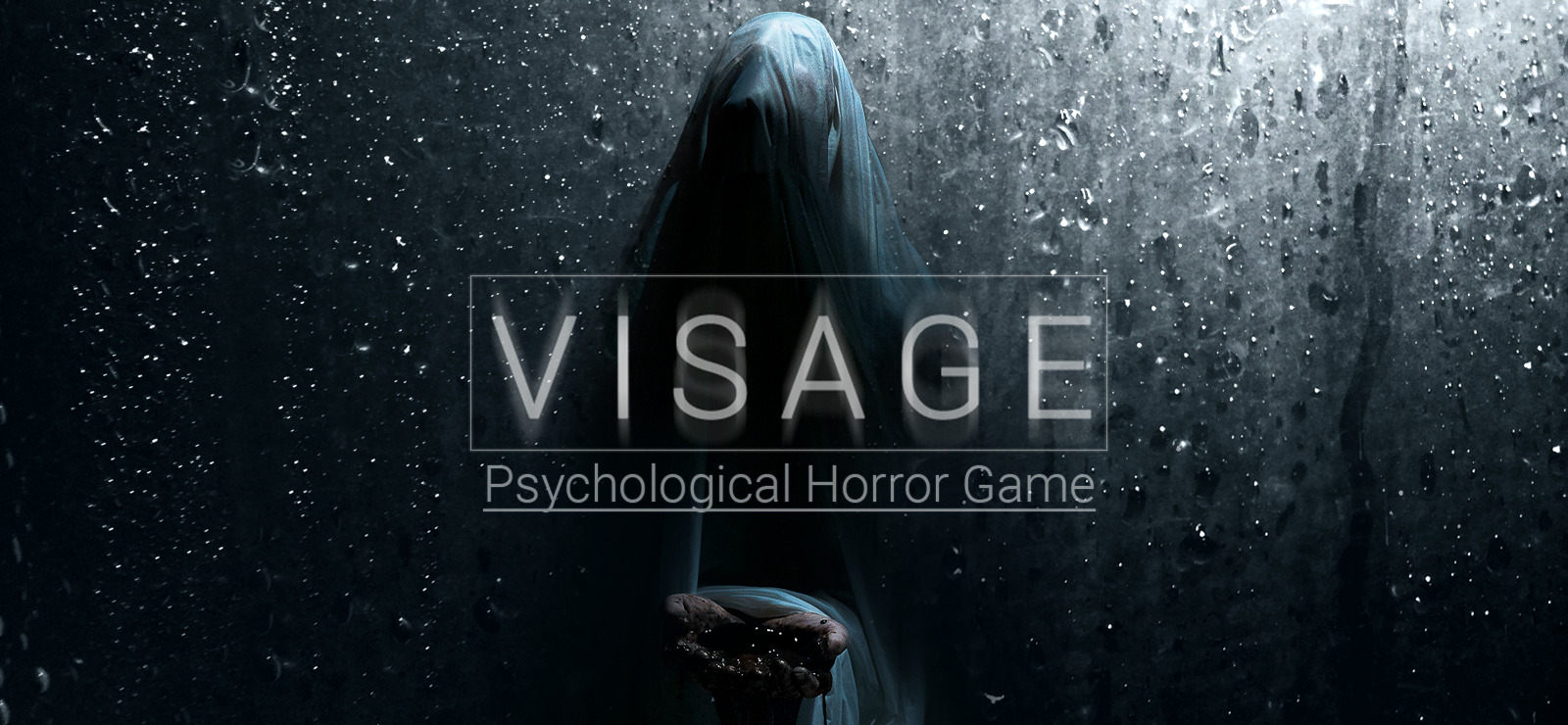Mac で Visage をプレイすることはできますか?
Visage によって開発された一人称ゲームです。 SadSquare Studio サイコホラーというジャンルで。 そこで起こった恐怖によって歪んだ巨大な家を探索してください。 一度部屋から出て、また入ると部屋が変わります。 廊下がつながるべきところにつながっていない。 屋敷に取り憑いている幽霊が、暗い隅からあなたの一歩一歩を監視しています。 彼らは機会を察知すれば攻撃しますが、高い正気度スコアを維持することで攻撃を食い止めることができます。 この場所で現実がこれほど徹底的に改変されるとは、一体何が起こったのでしょうか? 狂気は以前の住人たちの心に影響を与え、互いに敵対し、同様に殺人や自殺を引き起こしました。 どうしてそうなった? その背後には誰が、あるいは何がいたのでしょうか? この過酷な場所を探索して答えを明らかにしましょう。そうすればあなた自身も隅っこの影の一人にならないように。 過去に何が起こったのか、恐ろしい話をまとめるための手がかりを探してください。 どんなに悲惨な経験であっても、それが唯一の脱出方法です。 このゲームは、PS4 & 5、Xbox One & Series X/S、および Microsoft Windows で利用できます。 macOS は正式なサポートを受けていませんが、Mac 上でも Visage をプレイすることは可能です。 手順については、以下のガイドをお読みください。
システム要件
| 最小限の | 推奨されます |
|---|---|
| OS:Windows 7、8、8.1、10 | OS:Windows 7、8、8.1、10 |
| プロセッサー:Intel®Core™i3またはAMDRyzen™3 | プロセッサー:Intel®Core™i5またはAMDRyzen™5 |
| RAM: 6 GB | RAM: 8 GB |
| ビデオカード: NVIDIA® GeForce® GTX 950 または AMD Radeon™ R7 370 | ビデオカード: NVIDIA® GeForce® GTX 1060 または AMD Radeon™ RX 480 |
| DirectXの:バージョン10 | DirectXの:バージョン12 |
| ストレージ:10 GB | ストレージ:10 GB |
Parallels を使用して Mac で Visage をプレイする

Visage には多くの PC リソースが必要ですが、強力な Mac コンピュータ (iMac、iMac Pro、または Mac Pro) をお持ちの場合 Parallels Desktop 解決策になることができます。 これは、DirectX と GPU を完全にサポートし、Mac で Windows の仮想化を可能にするアプリケーションです。 簡単に言えば、これが意味することは、数回クリックするだけで Mac に Windows 10 をインストールし、MacOS と Windows を即座に切り替えることができるということです。 したがって、Windows を実行し、Steam をインストールして、通常の PC と同じように Mac で Visage ゲームを楽しむことができます。
注:リソースを必要とするゲームを実行するために推奨されるデバイス:MacBook Pro(Intelプロセッサ、ディスクリートグラフィックスカード、および16 GB以上のRAMを搭載したモデル)、iMac(Intelプロセッサ、ディスクリートグラフィックスカード、および16GBのRAMを搭載したモデルまたはmore)、iMac Pro(すべてのモデルが適しています)、Mac Pro(すべてのモデルが適しています)。 M1(M1 Pro、M1 Max)チップを搭載したMacコンピュータのParallelsは、最近のゲームをサポートしていない可能性があります。 DirectX 12以降を必要とするゲームは、現在Parallelsではサポートされていません。 AppsOnMacは、Parallelsの無料試用機能を使用して、不明な場合にゲームを実行できるかどうかを判断することをお勧めします。
クラウド ゲーム サービスを使用して Mac で Visage をプレイする

古い Mac を使用している場合、または Visage ゲームのシステム要件を満たしていない場合は、簡単な解決策があります。 クラウド ゲーム サービスは、もちろん無料ではありませんが、十分なコンピューティング パワーを喜んで提供します。 必要なのは、ブラウザまたは小さなクライアント プログラム、および 15 MBit/s から始まる良好なインターネット接続だけです。 これらのサービスを提供する優れたプラットフォームはいくつかありますが、その中には Boosteroid、Xbox Cloud Gaming、Nvidia GeForce Now などがあります。 として Boosteroid Visage はゲーム ライブラリに含まれているため、ゲームを試してみたい人には最適です。
BootCamp を使って Mac で Visage をプレイする
注: 新しい Apple Silicon (M1、M2、M3 Pro、または M1、M2、M3 Max) を搭載した Mac コンピューターは現在、BootCamp をサポートしていません。 この場合、上記のオプションを使用して Mac で Visage を実行してください。
この方法は簡単ですが、時間がかかります。 お使いの Mac が上記のシステム要件をすべて満たしている場合、Windows をインストールすることで Mac で Visage をプレイできます。 BootCamp 経由で Windows と Mac のデュアル ブートをセットアップする必要があります。 これは、ユーザーが起動時に作業するシステムを選択できるようにするアプリケーションですが、Parallels のようにシステムを切り替えることはできません。 Mac から Windows に、またはその逆に切り替えるたびに、マシンを再起動する必要があります。 結局のところ、Mac は単なるコンピュータであることを忘れないでください。 また、新しい Mac には Windows を実行できない独自の特別な Apple Silicon チップが搭載されていますが、古い Mac は Windows を実行するコンピュータと非常によく似ており、Intel プロセッサ、互換性のある RAM、ディスク、およびその他のコンポーネントを備えています。 そのため、64 GB 以上のディスク領域を割り当て (Windows といくつかのゲームを実行できるようにするため)、次の手順に従って古い Mac に Windows をインストールできます。
OS X El Capitan 10.11 以前の場合
OS X El Capitan 10.11より前のバージョンのMacOSの場合、作成する必要があります 起動可能なWindowsUSB.
- これをダウンロードします WindowsISOファイル.
- Open Boot Campアシスタント (に移動 アプリケーション > ユーティリティ).
- Windowsパーティションサイズを定義し、 WindowsISOファイル ダウンロードしました。
- Windowsパーティションをフォーマットし、すべてのWindowsインストール手順を実行します。
- Windowsを初めて起動するときは、画面の指示に従ってインストールしてください Boot CampおよびWindowsサポートソフトウェア(ドライバー)